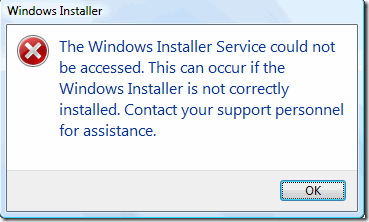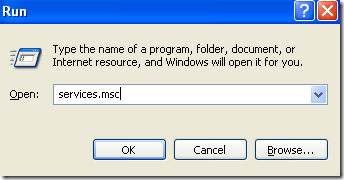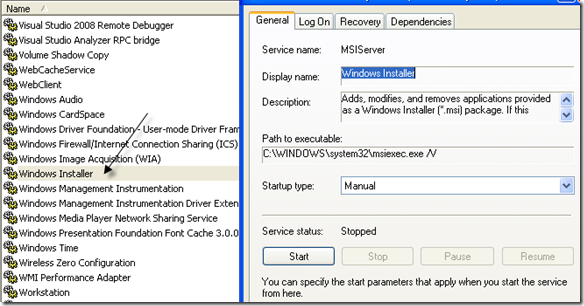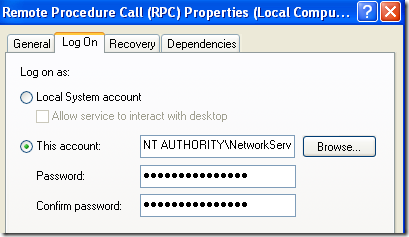Gần đây, một người bạn của tôi đã cố gắng cài đặt một chương trình trên máy tính Windows của mình và máy tính đã đưa ra màn hình xanh về lỗi chết. Sau khi khởi động lại máy tính, anh đã cố chạy một chương trình khác và nhận được thông báo sau:
The Windows Installer service could not be accessed. This can occur if the Windows Installer is not correctly installed.
Nếu bạn gặp phải lỗi này trong Windows, dưới đây là một vài điều bạn có thể thử khắc phục!
Phương pháp 1 - Đảm bảo dịch vụ Trình cài đặt Windows được khởi động
Đôi khi, nếu Dịch vụ trình cài đặt bị tắt, bạn sẽ gặp phải lỗi này. Bạn có thể bật tính năng này bằng cách truy cập Bắt đầu, sau đó Chạyvà nhập Services.msc. Trong các phiên bản Windows mới hơn, chỉ cần nhấp vào Bắt đầuvà bắt đầu nhập services.msc.
Sau đó cuộn xuống Trình cài đặt Windowsvà nhấp đúp vào nó. Đặt Loại khởi độngthành Thủ công, nhấp Áp dụngvà nhấp Bắt đầuđể bắt đầu dịch vụ.
Bạn cũng có thể khởi động dịch vụ bằng cách vào Start, Run và nhập net start MSIServervào hộp Run.
Phương pháp 2 - Xóa MSIEXEC không có phần mở rộng
Một điều kỳ lạ khác có thể xảy ra là tạo tệp msiexecthứ hai trong C: \ Windows \ system32thư mục. Theo mặc định, chỉ nên có một tệp msiexec.exe trong thư mục đó, nhưng đôi khi một tệp khác được tạo không có đuôi và kích thước 0 KB.
Nếu đúng như vậy, bạn nên đổi tên tệp msiexec bổ sung có phần mở rộng .OLD. Khi bạn đổi tên, bạn có thể khởi động lại dịch vụ Windows Installer. Một lần nữa, chỉ cần vào Dịch vụ và nhấp chuột phải vào Windows Installer và chọn Khởi động lại.
Phương pháp 3 - Sửa đổi dịch vụ gọi thủ tục từ xa
Đôi khi vấn đề có thể gây ra bởi một dịch vụ khác gọi là Remote Procedure Call. Đi tới phần Dịch vụ một lần nữa như đã đề cập ở trên (Bắt đầu, Chạy, dịch vụ.msc) và nhấp chuột phải vào Cuộc gọi thủ tục từ xa(không phải là người nói RPC Locator) và chọn Thuộc tính.
Giờ hãy nhấp vào tab Đăng nhậpvà trong Đăng nhập với tư cách:, chọn Tài khoản hệ thống cục bộvà đánh dấu vào hộp kiểm Cho phép dịch vụ này tương tác với màn hình nền. Sau đó khởi động lại máy tính của bạn và xem sự cố có bị mất hay không.
Nếu điều đó không hiệu quả, hãy chọn nút radio Tài khoản này:và nhấp Duyệt qua. Tìm kiếm Dịch vụ mạngvà nhấp vào OK. Mật khẩu sẽ tự động được điền vào cho tài khoản này, vì vậy đừng thay đổi nó.
Một lần nữa, khởi động lại máy tính của bạn và xem sự cố Đi đi. Lưu ý rằng nếu nó biến mất khi bạn chọn Local System Account, chỉ cần để nó ở thiết lập đó. Chỉ thay đổi nó thành NT Authority \ NetworkService nếu Local System Account không hoạt động.
Phương pháp 4 - Cài đặt lại Windows Installer Service
Nếu điều đó không hoạt động, bạn có thể tải xuống Dịch vụ cài đặt Windows và cài đặt lại nó! Loại eh mỉa mai !? Thực hiện việc này nếu bạn thậm chí không thấy dịch vụ được liệt kê trong ứng dụng Dịch vụ hoặc nếu không có công trình nào khác hoạt động.
Bạn có thể tải xuống gói MSIServer từ WinHelpOnline . Khi bạn tải xuống, hãy giải nén và nhấp chuột phải vào tệp .REGvà nhấp Hợp nhất. Nhấp vào Cókhi được yêu cầu xác nhận. Điều này về cơ bản thêm các khóa registry yêu cầu cho dịch vụ cài đặt để hoạt động đúng cách.
Phương pháp 5 - Cài đặt phiên bản Windows Installer mới nhất
Cuối cùng, bạn có thể thực hiện tìm kiếm trên Google cho “Windows Trình cài đặt ”và tải xuống phiên bản mới nhất từ Microsoft. Điều này sẽ đảm bảo rằng bạn không chạy phiên bản cũ hơn có thể gây xung đột với các phần mềm khác, v.v.
Hy vọng rằng một trong các giải pháp này sẽ khắc phục được sự cố của bạn! Nếu bạn đã làm nó theo cách khác, xin vui lòng gửi bình luận cho chúng tôi biết làm thế nào! Cảm ơn!